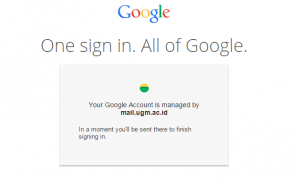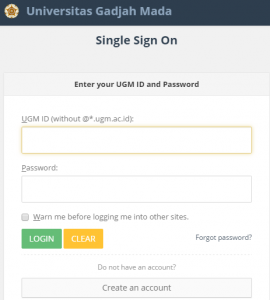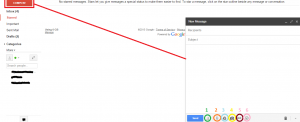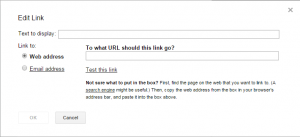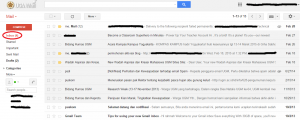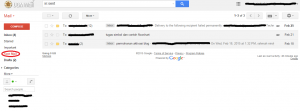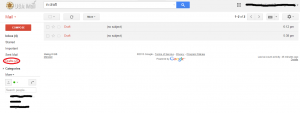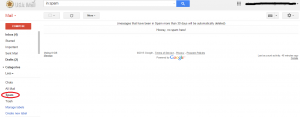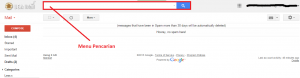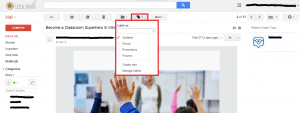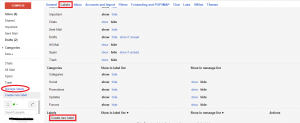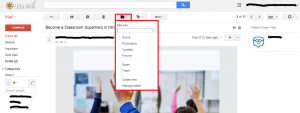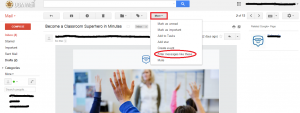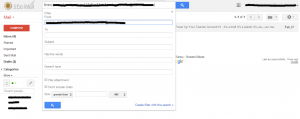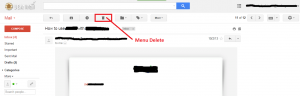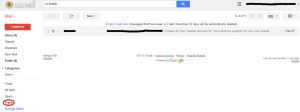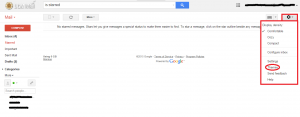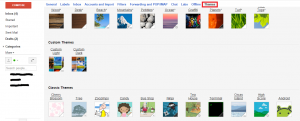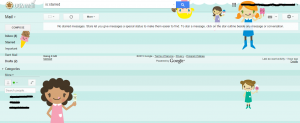REKMED Jarkom Tugas 02
Tutorial Menggunakan Email UGM pada Gmail
Halo semua, pada postingan kali ini saya akan memberikan sedikit ulasan tentang tutorial menggunakan email UGM pada Gmail (Google Mail). Teman-teman pasti sudah tahu kan kalau setiap mahasiswa UGM mempunyai email UGM (@mail.ugm.ac.id) ? Nah ternyata email UGM tersebut dapat kita gunakan untuk mengakses layanan pada Gmail (Google Mail). Sistem ini secara otomatis akan membuat tampilan email UGM kita seperti pada Gmail, tidak hanya tampilannya saja yang seperti Gmail, beberapa layanan produk yang ada pada Gmail juga dapat kita gunakan, seperti kapasitas data penyimpanan 25 GB, chatting, sms gratis, voice all PC to PC, kalender Google, dll.
Sebenarnya setiap teman-teman membuka email UGM melalui alamat http://ugmail.ugm.ac.id/ secara otomatis tampilan email UGM kita akan sama seperti Gmail, selain itu kita juga dapat memanfaatkan produk layanan yang ada pada Gmail tanpa harus membuat akun Gmail (cukup dengan email UGM kita). Nah ada cara untuk membuktikan bahwa email UGM kita benar-benar sudah tersinkronisasi dengan layanan Gmail, berikut sedikit ulasan dari saya :
- Teman-teman coba buka email dengan alamat http://gmail.com/
- Lalu isikan username Gmail dengan alamat email UGM (@mail.ugm.ac.id)
- Isikan juga passwordnya
- Setelah selesai, klik log in.
- Kemudian akan muncul tampilan seperti di bawah yang menerangkan bahwa teman-teman akan dialihkan pada alamat @mail.ugm.ac.id. Hal ini membuktikan bahwa email UGM kita sudah tersinkronisasi dengan layanan Gmail 🙂
Berikut tampilan email saat teman-teman sudah berhasil masuk, di dalamnya terdapat layanan produk Google App yang dapat kita manfaatkan juga.
Nah, sekarang saya akan menjelaskan beberapa fungsi menu yang ada pada email UGM :
1. Menu Log in
Menu log in merupakan halaman pertama yang kita kita temui saat membuka alamat ugmail.ugm.ac.id. Menu log in akan membantu kita masuk ke dalam akun email kita, di dalam menu log in terdapat username yang harus kita isi dengan UGM ID (tanpa @mail.ugm.ac.id) serta password, setelah itu klik log in untuk masuk.
2. Menu untuk menulis pesan (compose)
Menu compose digunakan untuk menulis pesan baru. Saat kita akan menulis pesan baru, maka kita harus menyertakan email tujuan kita pada kolom isian “To” atau “Recipients”, selain itu kita juga bisa menuliskan judul/keterangan tentang email yang kita kirim pada kolom isian “Subject”. Di bawah ini merupakan contoh tampilan menu compose, di dalamnya terdapat beberapa ikon yang dapat membantu kita saat membuat pesan baru, diantaranya adalah :
1. Formatting Options : berfungsi untuk menampilkan beberapa pengaturan dalam menulis![]()
2. Attach Files : berfungi untuk melampirkan file yang akan kita sertakan pada email
3. Insert files using drive : berfungsi untuk melampirkan file pada email dengan bantuan google drive
4. Insert photo : berfungi untuk memasukkan foto pada email
5. Insert Link : berfungsi untuk melampirkan alamat link pada email
6. Insert emoticon : berfungsi untuk memasukkan bermacam jenis emoticon wajah atau benda pada email
Nah, setelah email selesai dibuat dan siap dikirim, maka klik “send”.
3. Menu Inbox
Menu inbox berfungsi untuk menyimpan semua email yang masuk, atau bisa juga digunakan untuk melihat email yang baru masuk/belum dibaca. Berikut contoh tampilan menu inbox.
4. Menu Sent Mail
Menu sent mail berfungsi untuk menyimpan semua pesan yang sudah terkirim. Menu ini juga dapat kita gunakan untuk melihat apakah pesan yang kita kirim telah terkirim atau belum.
5. Menu Draft
Menu draft berfungsi untuk menyimpan semua pesan yang tertunda pengirimannya atau pesan yang memang tidak ingin dikirim oleh pemilik akun. Pesan yang ada di draft dapat digunakan/di edit lagi. Berikut contoh tampilan draft.
6. Menu Spam
Menu spam berfungsi menyimpan pesan-pesan yang tidak diinginkan oleh pemilik akun. Pesan yang telah ada di spam dalam waktu lebih dari 30 hari maka akan terhapus secara otomatis.
7. Menu Pencarian
Menu pencarian berfungsi untuk menemukan data yang kita butuhkan dalam akun email kita secara cepat, karena tidak mungkin kita membaca semua email yang masuk satu per satu untuk menemukan data tertentu yang kita cari.
8. Menu Label
Menu label berfungsi membantu kita untuk mengkategorikan pesan ke dalam beberapa kelompok seperti updates, promotion, social, family, business, dan lain-lain sesuai keinginan kita. Mengapa sesuai keinginan kita ? karena kita dapat membuat label sendiri yang disesuaikan dengan kebutuhan kita. Selain itu hanya kita yang dapat melihat label, pesan yang ditandai dengan label “teman” atau “baca nanti” tidak akan diketahui oleh si pengirim email. Kategori pada label dapat ditemukan saat kita membuka salah satu email. Berikut tampilannya :
Untuk membuat label sendiri, dapat dilakukan melalui menu “manage labels” lalu klik pada “labels” kemudian klik pada “create new label”. Dalam menu tersebut kita juga dapat mengatur label mana saja yang akan ditampilkan atau disembunyikan pada tampilan akun email kita. Berikut contoh tampilannya :
9. Menu Folder
Kegunaan menu folder hampir sama dengan menu label, yaitu untuk mengkategorikan pesan ke dalam kelompok seperti updates, promotion, forums, social, spam, dll. Bedanya dengan label adalah satu pesan dapat dikelompokkan ke dalam beberapa kategori, sedangkan jika menggunakan menu folder, satu pesan hanya dapat dikelompokkan ke dalam satu kategori. Berikut contoh tampilan menu folder.
10. Menu Filter
Menu filter berfungsi untuk manajemen inbox. Dengan menggunakan menu filter, kita dapat mengolah/menata email yang masuk ke akun kita. Misal kita ingin agar pesan yang dikirim ke alamat email tertentu di-filter agar masuk dalam suatu label atau bisa juga diteruskan ke alamat email kita yang lain. Bahkan kita bisa menghindari email yang bersifat spam secara otomatis. Menu filter dapat ditemukan saat kita membuka suatu pesan, klik pada menu “more” (ada di atas pesan) lalu klik “filter messages like these”.
Lalu akan muncul halaman seperti di bawah :
11. Menu Delete
Menu delete berfungsi untuk menghapus pesan yang kemudin pesan tersebut akan disimpan dalam trash.
12. Menu Trash
Menu trash berfungsi untuk menyimpan semua pesan yang telah dihapus oleh pemilik akun email, pesan yang berada dalam trash selama lebih dari 30 hari akan terhapus secara otomatis. Berikut contoh tampilannya.
13. Menu theme/tema
Menu tema berfungsi untuk mengubah tampilan akun email kita. Untuk mengubah tampilan tema pada akun email kita dapat melalui cara seperti berikut :
Kemudian akan muncul tampilan seperti di bawah, teman-teman bisa memilih tema email yang diinginkan.
Berikut contoh tampilan email yang sudah diubah temanya.
Demikian sedikit informasi yang dapat saya bagikan, semoga bermanfaat 🙂